Excelで送付先リストを作る時に必要なのが郵便番号だ。
郵便番号に関するtipsを記録しておく。
以下、Microsoft365のエクセルで確認。
郵便番号→住所のケース
これはよく知られていると思うが、全角入力で郵便番号を入力すると変換候補に住所が出る。後は番地を追記すれば住所が完成する。全角で入力するのと、郵便番号のハイフンを忘れずに。
google日本語入力でないとできない気がしていたが、MicrosoftIMEでもできた。今日日のIMEでは普通にできるようになっているようだ。
因みにこれで変換した場合、エクセルが内部的に持っている読み仮名は郵便番号になり、PHONETIC関数で読み仮名を取得すると、逆に郵便番号が取り出せる。
この読み仮名としてもっているってのがポイントで、例えば別のデータからコピーしてきた住所に対してPHONETIC関数を使っても、読み仮名の情報がないので郵便番号に変換できない点は注意が必要だ。

因みに本籍地を皇居(東京都千代田区千代田1番)にすることができるそうで、実際にそうしている人もいるそうだ。
住所→郵便番号のケース
今回社内で依頼があったのは、こちらの「住所はあるが郵便番号がない」というケース。
調べてみると次の3つの方法が候補に上がった。
1.エクセルのアドオンで変換
アドオンを導入することで住所から郵便番号を導き出せるようだが、アドオンは入れさせたくないので却下。規約にも反するし。
2.gooのサイトで一括変換
https://postcode.goo.ne.jp/plural/
このサイトで最大100件の住所の郵便番号が一括で検索できる。
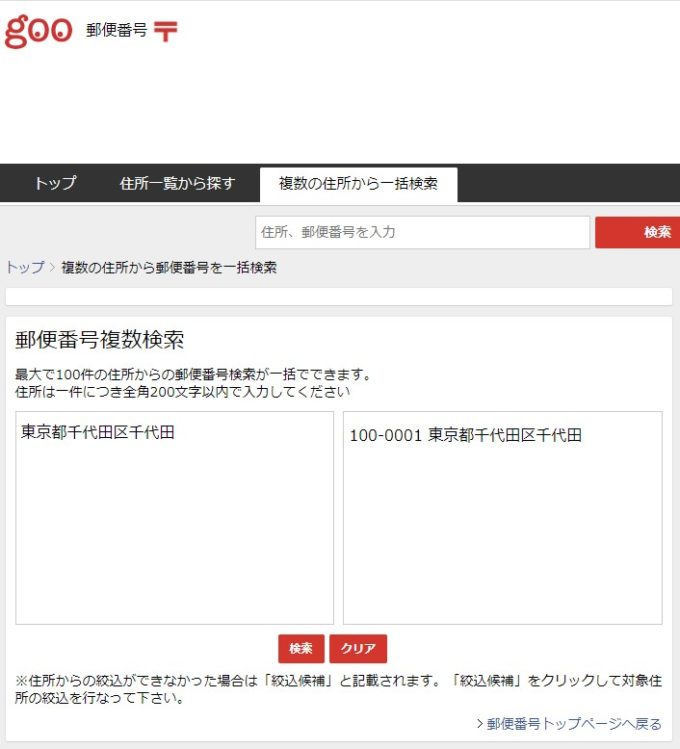
件数にもよるがこれは良さそうだ。
結果は郵便番号+住所になっているので、取得後にLEFT関数か何かで郵便番号だけ取り出せばOKだ。
3.郵便局のサイトの郵便番号データを利用
郵便局のサイトでは郵便番号データの一覧をダウンロードすることができる。
https://www.post.japanpost.jp/zipcode/download.html
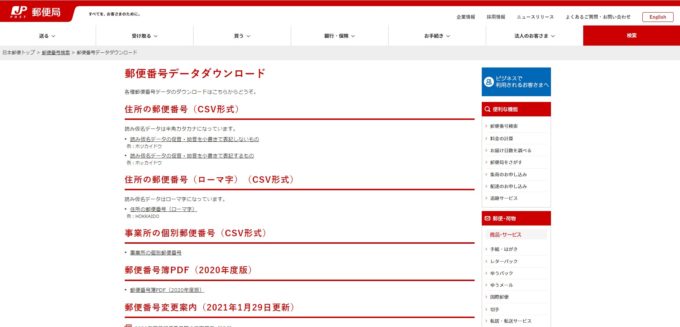
ここで取得したデータを対象のデータに当てて、みんな大好きVLOOKUP関数で郵便番号を取得する。
注意点としては、完全一致だと番地まで入っている住所を当ててくれないので、近似値で検索させることだ。
但し、ほぼ同じ住所名には注意しないと意図しない郵便番号を取ってしまう。
こちらも気軽に使えるので良さそうだ。
因みに、郵便番号は毎月の様に増えたり減ったりしているので差分データも公開されている。
試しに最新の追加分データを見てみたら、浜松町世界貿易センタービルディング南館は、1階から38階までそれぞれ郵便番号が違っていた。驚き。
実際の所、アドオンはちとハードルが高いが、他2つは手軽に社内にも勧められるので、住所録を作る際などには重宝しそうだ。
また、上記でVLOOKUP関数と言っている所は実はXLOOKUP関数でやるとより見やすいのだが、フォーカスがぼやけるので稿を改めよう。(→XLOOKUP関数を使ってみた)
実は郵便番号簿は書店で買える。


コメント